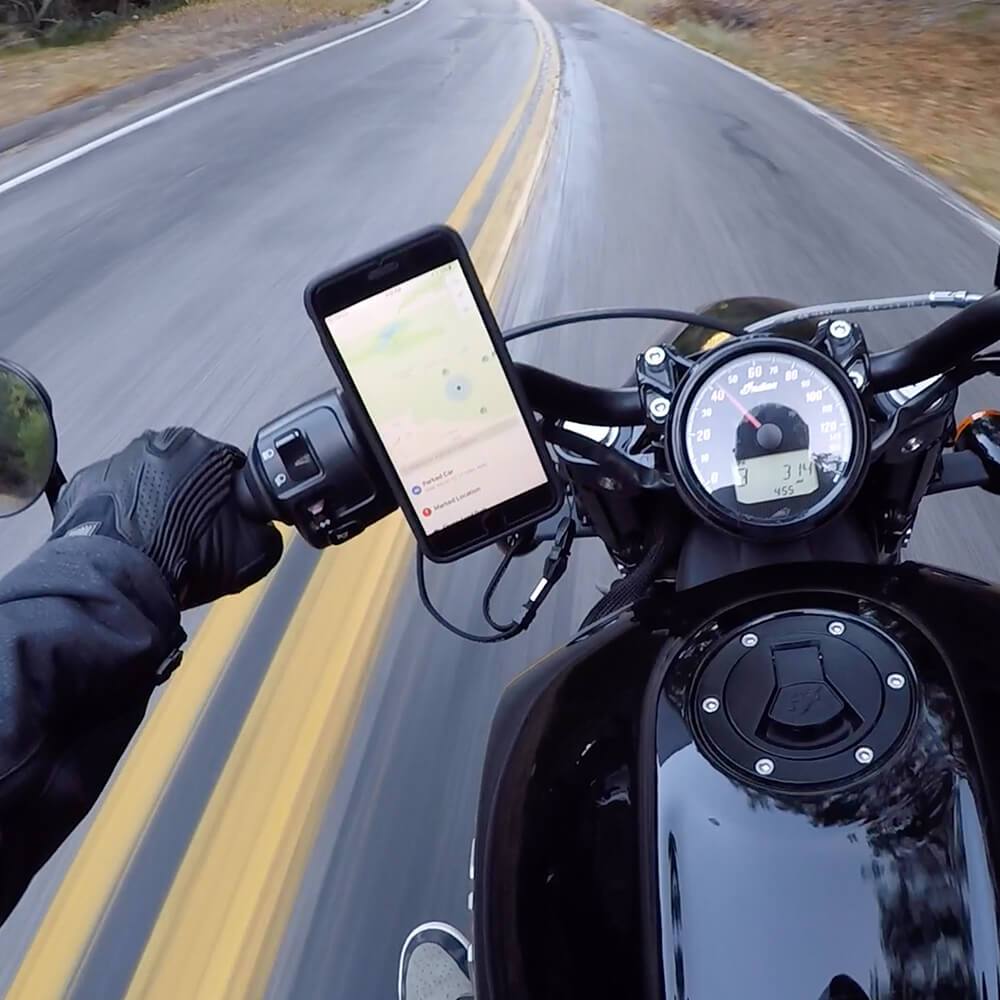L'attente est enfin terminée, et beaucoup d'entre nous qui attendaient patiemment l'iPhone 13 l'ont maintenant entre les mains. Lorsque nous déballons notre nouvel iPhone, la première question qui nous vient à l'esprit est la suivante : "Qu'est-ce que cet appareil peut faire que mon ancien iPhone ne peut pas faire ?"
Bien sûr, la plupart des fonctionnalités du nouvel iPhone étaient probablement connues avant que nous ne cliquions sur le bouton d'achat, mais certaines des nouveautés les plus intéressantes ont peut-être été éclipsées par des changements plus importants (comme l'encoche FaceID, moins gênante, sur l'écran).
Pour que vous puissiez tirer le meilleur parti de votre iPhone 13, nous avons rassemblé quelques-unes des nouvelles fonctionnalités les plus intéressantes dont vous n'avez peut-être pas entendu parler et qui attendent d'être découvertes sur votre téléphone. Découvrez-les sans plus attendre !
Un cinquième cœur pour traiter les graphiques (modèles iPhone 13 Pro)
Lorsqu'il est question de puissance de calcul sur les smartphones, c'est souvent le processeur principal qui retient l'attention. Mais le GPU vidéo du nouvel iPhone 13 Pro mérite lui aussi d'être mis en avant.
La différence de performances entre les puces A14 et A15 n'est pas aussi importante que par le passé. Apple a peut-être simplement concentré ses efforts de développement sur l'efficacité énergétique de sa nouvelle puce. Mais la véritable amélioration de cette année est le gain de vitesse entre l'iPhone 13 et l'iPhone 13 Pro en ce qui concerne la puissance de calcul du GPU.
Sur l'iPhone 13 Pro, Apple a ajouté un cinquième cœur de GPU aux quatre de l'iPhone 13, ce qui s'est traduit par un bond de 35 % des performances de traitement lors des tests de référence GPU. Cette différence de vitesse constitue une amélioration notable lorsque vous jouez à des jeux vidéo gourmands en ressources graphiques ou que vous exécutez des applications gourmandes en ressources graphiques comme Waze ou YouTube.
Une meilleure autonomie de la batterie
Certaines personnes peuvent supposer que l'iPhone 13 aura une meilleure autonomie que le 13 Pro en raison de la capacité légèrement supérieure de sa batterie (3227 mAh contre 3100 mAh pour le modèle Pro), tout en ayant les mêmes écrans de 6,1 pouces et des processeurs presque identiques. L'écran du modèle Pro offre également un taux de rafraîchissement de 120 Hz. Mais dans la réalité, le modèle Pro offre environ trois heures de lecture vidéo supplémentaires par rapport à l'iPhone 13.
L'autonomie de la batterie de l'iPhone 12 a été améliorée par rapport à celle de l'iPhone 13, mais il ne suffit pas d'avoir une batterie plus grande pour obtenir cette amélioration. Le fonctionnement du nouvel écran ProMotion y est pour beaucoup.
Écran ProMotion avec taux de rafraîchissement de 120 Hz
Le nouvel écran ProMotion d'Apple sur l'iPhone 13 Pro et Pro Max fonctionne non seulement à des taux de rafraîchissement allant jusqu'à 120 Hz, mais peut également descendre jusqu'à 10 Hz lorsque des taux plus élevés ne sont pas nécessaires. Cette fréquence de rafraîchissement dynamique se traduit par une meilleure autonomie de la batterie par rapport au modèle non Pro. C'est en partie pour cette raison que le 13 Pro offre 3 heures de lecture vidéo supplémentaires (22 heures) par rapport à l'iPhone 13, qui affiche tout de même 19 heures de lecture vidéo.
Captures d'écran plus faciles
Bien que cette fonctionnalité soit techniquement apparue sur l'iPhone 12, elle mérite d'être mentionnée pour les utilisateurs qui sont passés d'anciens modèles d'iPhone et qui commencent peut-être à se familiariser avec les dernières mises à jour matérielles.
Avec la soustraction du bouton d'accueil, les utilisateurs qui souhaitent faire une capture d'écran peuvent désormais le faire en appuyant simultanément sur le bouton de volume supérieur et le bouton latéral droit, ce qui semble bien plus naturel que l'ancien tapotement maladroit du bouton d'accueil et du bouton droit.
Accessibilité de l'écran
Sur les anciens iPhone dotés d'un bouton d'accueil, il était possible d'appuyer deux fois sur l'écran pour le faire descendre du haut de l'écran et l'atteindre plus facilement. Vous pouvez toujours le faire sur les nouveaux iPhones sans bouton, mais cette fonctionnalité doit d'abord être activée par vous.
Allez dans Réglages > Accessibilité et touchez "Toucher". Activez ensuite l'option Atteignabilité. Désormais, lorsque vous balayez le bas de l'écran vers le bas, tout ce qui se trouve en haut de l'écran descend, ce qui permet de l'atteindre plus facilement.
Double-cliquez sur le bouton "Retour" pour effectuer une capture d'écran
Lorsque la bonne fonction d'accessibilité est activée, il vous suffit de taper deux fois sur le dos de votre téléphone pour prendre une capture d'écran, au lieu d'utiliser la combinaison de deux boutons.
Pour activer cette fonction, accédez à Réglages > Accessibilité > Toucher, puis sélectionnez "touche arrière". Sélectionnez l'option de double appui et la capture d'écran dans cette liste. Vous êtes maintenant prêt !
Capturez du texte en direct interrogeable à partir de vos photos
Le texte en direct vous permet d'utiliser l'appareil photo pour lire et afficher du texte en temps réel. Par exemple, vous pouvez capturer et envoyer une phrase d'un article ou d'un document sous forme de texte consultable plutôt que sous forme de simple photo.
Ouvrez simplement l'application Appareil photo et assurez-vous d'être en mode Photo. Pointez ensuite le texte que vous souhaitez capturer et appuyez sur l'icône de texte en direct dans le coin. L'appareil photo numérise le texte, puis vous pouvez le mettre en surbrillance dans l'image pour le partager, le copier ou le coller où vous le souhaitez.
Texte en direct dans les captures d'écran
Vous pouvez également utiliser Live Text dans une capture d'écran. Après avoir effectué une capture d'écran, appuyez sur celle-ci pour ouvrir la vue de l'éditeur. Ensuite, appuyez sur l'icône de marquage/stylo en haut, puis sur l'icône de "texte en direct" dans le coin inférieur. Vous pouvez maintenant faire glisser la capture d'écran pour mettre en surbrillance le texte que vous souhaitez copier et coller dans l'application de votre choix.
Clavier à pavé tactile
Bien que cette fonction soit disponible sur tous les iPhones, elle change tellement la donne que nous nous devions de la mentionner pour ceux qui ne connaissent pas encore cette fonction quelque peu cachée. Lorsque vous souhaitez déplacer votre curseur avec précision lors de la saisie, par exemple pour corriger une lettre sur trois mots, vous appuyez longuement sur la barre d'espacement, puis vous utilisez l'écran comme un pavé tactile pour faire glisser le curseur exactement là où vous le souhaitez. Vous êtes le bienvenu !
Une protection fonctionnelle pour votre iPhone 13
Bien que certaines des nouvelles fonctionnalités de l'iPhone 13 et d'iOS 15 soient vraiment stupéfiantes, il n'en reste pas moins que ces appareils ont besoin d'être protégés pour garantir un fonctionnement parfait pendant toute la durée de leur utilisation.
Rokform propose une gamme complète d'étuis pour iPhone 13, y compris des étuis en cristal qui mettent en valeur la couleur de votre téléphone, ainsi que des étuis robustes qui offrent une protection ultime contre les chutes et la poussière. Obtenez votre étui iPhone 13 dès aujourd'hui !